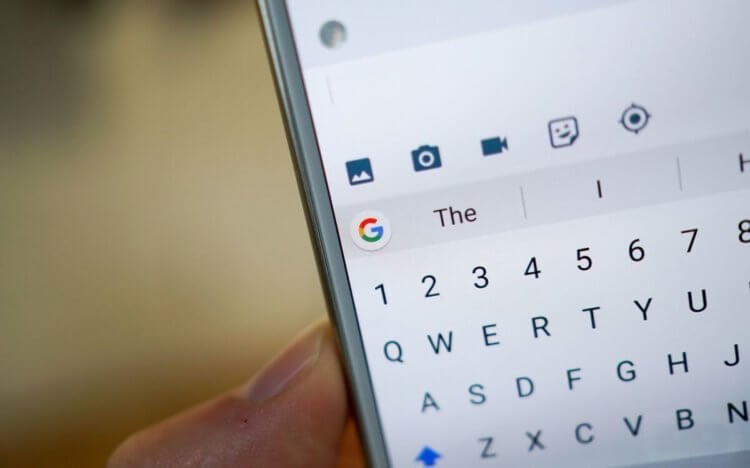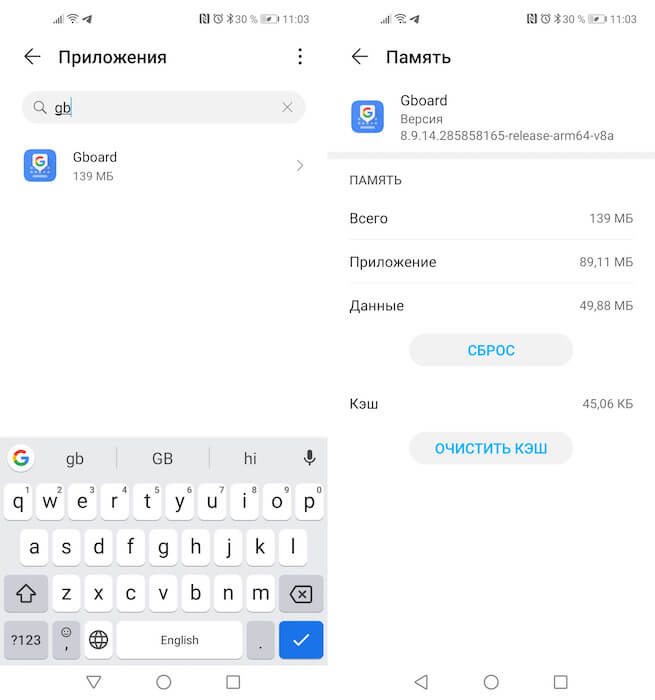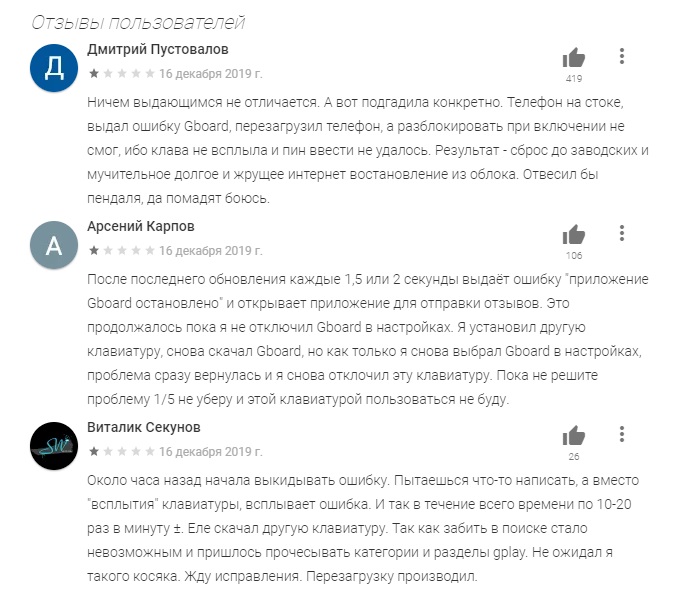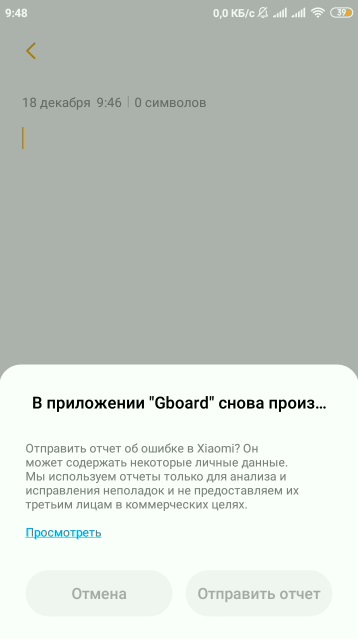- Gboard на Android вылетает. Что делать
- Почему вылетает Gboard
- Клавиатура Google не работает. Как исправить
- В работе приложения Gboard произошла ошибка на Android — как исправить?
- Gboard — что это за приложение?
- Как исправить «В приложении Gboard произошла ошибка»
- Обновление Gboard
- Удаление обновлений, кэша и данных Gboard
- Отключение Gboard и установка альтернативной клавиатуры
- Как скачать Gboard из стороннего источника
- Как исправить ошибку приложения Gboard — видео инструкция
- Ошибка в клавиатуре Gboard на Xiaomi? Несколько способов решить проблему
- В приложении Gboard произошла ошибка: исправляем
- Как исправить ошибку
- Обновление программы
- Восстановление в настройках
- Очистка кэша и откат версии
- Дополнительные причины поломки
Gboard на Android вылетает. Что делать
Несмотря на то что Google Play уступает App Store по выручке от продажи приложений, для Android софт играет более важную роль, чем для iOS. Сказывается чрезвычайно никудышная политика обновления смартфонов на базе ОС от Google, которые в лучшем случае получат две новых версии, а то и не получат ни одной. Из этого проистекает потребность компенсировать отсутствие новых функций приложениями, которые бы восполняли пробел. По большому счёту все от этого только выигрывают, но иногда всё портят баги, которые время от времени дают о себе знать.
Gboard — пожалуй, была бы лучшей клавиатурой для Android. Если бы не баги
Читайте также: Популярная клавиатура для Android ворует деньги пользователей
Пользователи Android начали жаловаться на самопроизвольные вылеты клавиатуры Gboard. По их словам, это может произойти когда угодно, вне зависимости от того, используется клавиатура в данный момент или нет. Просто на экране смартфона неожиданно появляется сообщение об ошибке, которая привела к завершению работы Gboard, а всё, что остаётся сделать пользователю, — только согласиться и нажать «ОК». Правда, так повезло далеко не всем. Если у одних вылеты случаются лишь время от времени, у других клавиатура не запускается в принципе, оповещая о некоем сбое при любой попытке открыть её.
Почему вылетает Gboard
Если верить сообщению на официальном форуме поддержки Google, в компании уже исправили проблему в последнем обновлении. Но поскольку распространение апдейтов для приложений поискового гиганта обычно в разных странах происходит с небольшими перерывами, некоторые пользователи всё ещё не могут обновить клавиатуру и решить возникшую проблему. Впрочем, и для них есть способ временно устранить сбой путём удаления накопившегося кэша и дождаться обновления, спокойно используя Gboard без каких-либо неурядиц.
«Нам известно, что небольшой процент пользователей Android 7.1 и более ранних версий ОС столкнулся со сбоями клавиатуры Gboard. Исправление этой проблемы, включённое в состав последнего обновления, уже выпущено. Для большинства пользователей обновление пройдёт незаметно, при условии, что у них включён механизм автообновления. В противном случае может потребоваться принудительная перезагрузка затронутого устройства. Только так можно будет гарантировать, что изменения, содержащиеся в обновлении, вступили в силу», — пояснили в Google.
Клавиатура Google не работает. Как исправить
- Перейдите в «Настройки» и откройте раздел «Приложения;
- Найдите в списке установленных приложений Gboard и откройте его страницу;
Gboard вылетает. Что делать
- В открывшемся окне перейдите во вкладку «Память», а затем нажмите «Очистить кэш».
Несмотря на то что, скорее всего, объём кэшированных файлов составляет от 20 до 150 КБ, их удаление приведёт Gboard в чувство. После этого программа должна начать работать так же стабильно, как и раньше, не разочаровывая вас периодическими вылетами. Тем не менее, пренебрегать обновлением, которое выпустила Google, не стоит, даже если самопроизвольные завершения работы клавиатуры прекратились полностью. Не исключено, что после того как кэш накопится снова, проблема опять себя проявит, и тогда вам придётся либо на постоянной основе чистить «засор», либо просто смириться с вылетами.
Источник
В работе приложения Gboard произошла ошибка на Android — как исправить?

В этой инструкции подробно о том, как исправить ошибку Gboard на Android (на чистой ОС, на Samsung Galaxy, Xiaomi и других телефонах) и о том, что это за приложение для тех, кто этого не знает.
Gboard — что это за приложение?
Один из частых вопросов пользователей, впервые столкнувшихся с указанной ошибкой на Android связан с тем, что это за приложение и для чего оно нужно. Ответ простой.
Gboard — это приложение — экранная клавиатура от Google, которое стандартно устанавливается на телефоны с чистой ОС Android, а также часто присутствует и на смартфонах с модифицированными оболочками. Также пользователь может самостоятельно установить Gboard на свой смартфон при желании.
Как исправить «В приложении Gboard произошла ошибка»
Возможны разные подходы к исправлению ошибки Gboard — обновление или, наоборот, удаление обновлений приложения, очистка кэша и данных Gboard, либо установка альтернативной клавиатуры. По порядку рассмотрим все варианты.
Обновление Gboard
Первое, что можно попробовать — обновить клавиатуру Gboard. Бывает так, что после обновления Android, когда приложение клавиатуры не обновлено, оно начинает сообщать о том, что в нем произошла ошибка. Путь будет следующим:
- Обязательно подключите ваш телефон к сети Wi-Fi или мобильному Интернету.
- Запустите Play Маркет на вашем Android, нажмите по кнопке меню, нажмите по пункту «Мои приложения и игры».
- В списке, на вкладке «Установленные» найдите приложение Gboard. Проверьте, активна ли для приложения кнопка «Обновить». Если да — нажмите по ней. Если на кнопке написано «Открыть», этот метод для вашего случая не подходит.
После обновления останется лишь проверить, появляется ли ошибка приложения Gboard снова.
Удаление обновлений, кэша и данных Gboard
Следующее, что можно попробовать — сначала удалить кэш и данные Gboard, а если это не поможет — удалить обновления этого приложения (последний пункт только для смартфонов, где Gboard — предустановленное приложение). Шаги показаны для чистой ОС Android, но для других смартфонов шаги будут примерно теми же самыми, несмотря на некоторые отличия в пунктах меню:
- Зайдите в Настройки — Приложения и уведомления (или Настройки — Приложения).
- Нажмите «Показать все приложения». На некоторых смартфонах нужно выбрать «Все» вверху над списком приложений.
- В списке найдите Gboard и нажмите по приложению.
- На экране свойств приложения перейдите в раздел «Хранилище и кэш» или «Память».
- Нажмите кнопки «Очистить хранилище» (или «Очистить данные») и «Очистить кэш». После этого проверьте, появляется ли ошибка приложения Gboard снова.
- Если ошибка продолжает появляться, снова зайдите на главный экран свойств приложения Gboard, нажмите по кнопке меню и выберите пункт «Удалить обновления». Подтвердите удаление обновлений. Примечание: на некоторых смартфонах удаление обновлений предлагается после нажатия кнопки «Отключить», а в меню такого пункта нет.
- После удаления обновлений, проверьте, работает ли Gboard без ошибок.
Отключение Gboard и установка альтернативной клавиатуры
Если предложенные методы не помогают, вы можете установить альтернативную клавиатуру (а возможно, она уже присутствует на вашем телефоне), а Gboard отключить или удалить. Рекомендую использовать следующий порядок действий:
- Зайдите в Настройки — Система — Язык и ввод (на Samsung — Настройки — Общие настройки — Язык и ввод).
- Откройте пункт «Виртуальная клавиатура» или «Экранная клавиатура».
- Нажмите «Управление клавиатурами».
- Если кроме Gboard и «Голосовой ввод Google» (иногда — еще и клавиатуры TalkBack) других клавиатур нет, перейдите к шагу 6.
- Если В списке есть другие клавиатуры, вы можете просто выключить Gboard и убедиться, что другая клавиатура включена (например, клавиатура Samsung) и пользоваться ею. После этого вы также отключите или удалите приложение Gboard в настройках приложений (иначе оно может продолжить сообщать об ошибках).
- Если кроме Gboard у нас нет других клавиатур, мы можем установить стороннюю клавиатуру из Play Маркет. Если ввести «Клавиатура» в поиске Play Маркет вы не можете, используйте голосовой ввод. В списке будут различные сторонние клавиатуры, я бы рекомендовал для начала установить Microsoft SwiftKey как очень функциональную и удобную. В дальнейшем, возможно, вы найдете другой вариант, лучше подходящий для вас.
- После скачивания и установки SwiftKey, нажмите «Открыть» и используйте шаги для включения новой клавиатуры. Затем вы сможете отключить Gboard в настройках языка и ввода и отключить или удалить само приложение в Настройки — Приложения, чтобы оно не запускалось и не сообщало об ошибках.
Как скачать Gboard из стороннего источника
Если вам требуется именно Gboard, но клавиатура не работает, при этом это приложение не является предустановленным, вы можете поступить следующим образом:
- Удалить Gboard со своего телефона.
- Загрузить приложение Gboard с сайта apkpure.com или apkmirror.com, но использовать не последнюю версию (которая у вас сообщает об ошибке приложения), а одну из предыдущих — на этих сайтах хранятся и старые версии приложений.
- Установить клавиатуру.
Как исправить ошибку приложения Gboard — видео инструкция
Надеюсь, инструкция была полезной, а если что-то не получается, опишите проблему в комментариях, постараемся решить.
Источник
Ошибка в клавиатуре Gboard на Xiaomi? Несколько способов решить проблему
Обновлённая версия клавиатуры Gboard перестала работать на некоторых моделях смартфонов Xiaomi. Пользователи пишут в Play Маркете гневные отзывы и ругают разработчика — компанию Google.
При попытке набрать текст выходит сообщение «В приложении Gboard произошла ошибка», и больше ничего не происходит, можно лишь отправить отчёт разработчикам. Нескольким людям даже пришлось сбрасывать свои смартфоны к заводским настройкам, поскольку они не смогли ввести пароль или PIN-код для разблокировки экрана. Также есть те, кто теперь не может переписываться — им приходится отправлять друзьям голосовые сообщения и объяснять, что случилось.
В скором времени Google выпустит ещё одно обновление Gboard, которое устранит эту проблему, ну а пока можно попробовать решить вопрос самостоятельно.
Зайдите в Play Маркет и проверьте, доступна ли вам обновлённая версия Gboard. Если есть — установите её и проверьте, откроется ли клавиатура.
Скачайте другую клавиатуру
Зайдите в Play Маркет или другой магазин приложений и установите любую другую клавиатуру (например, Swifkey).
Вернитесь к старой версии
Зайдите в настройки, перейдите к списку установленных приложений, найдите Gboard и удалите обновление — это вернёт старую версию клавиатуры, с которой не возникает ошибка.
Если ничего из вышеперечисленного не помогло (что вряд ли), сбросьте смартфон к заводским настройкам — это вернёт старую версию клавиатуры. После сброса на некоторое время отключите автообновления приложений и не обновляйте Gboard вручную.
Источник
В приложении Gboard произошла ошибка: исправляем
В приложении Gboard произошла ошибка, вы не можете пользоваться клавиатурой? Не переживайте – без неполадок не обходится ни одна программа! Вместе выясним причины возникновения трудностей и самостоятельно разберемся. Через пару минут вы получите доступ к приложению и продолжите печатать!
Как исправить ошибку
Gboard на Xiaomi выдает ошибку с разной периодичностью – от этого не застрахован никто. Если вы столкнулись с неприятным сообщением, нужно решительно действовать!
Обновление программы
Первое, о чем стоит задуматься – установка обновления.
- Откройте Гугл Плэй Маркет и перейдите к меню, нажав на три полоски слева наверху;
- Войдите в раздел «Мои программы и игры» ;
- Перейдите к вкладке «Обновления» ;
- Найдите в списке клавиатуру Gboard – если она есть – нажмите на значок загрузки новой версии;
- Дождитесь автоматической инсталляции.
Восстановление в настройках
В приложении клавиатура Google произошла ошибка, а после обновления софт пропал из списка? Это можно исправить, восстанавливаем:
- Откройте настройки и кликните по кнопке «Расширенные настройки» ;
- Выберите раздел «Язык и ввод» ;
- Нажмите на кнопку «Управление клавиатурами» и перейдите к управлению;
- Включите тумблер напротив Джиборд.
Очистка кэша и откат версии
Иногда приложение Gboard выдает ошибку совершенно противоположную – трудности возникают из-за установленной версии, которая конфликтует с прошивкой. И эту беду легко можно поправить самостоятельно. Следуйте нашей инструкции!
- Откройте настройки и перейдите к разделу «Приложения» ;
- В списке найдите нужную программу – можно вписать «Джиборд» в поисковую строку на английском;
- Нажмите на кнопку «Очистить» , которая находится на нижней панели – это позволит освободить замусоренный кэш;

- Как только процесс завершится, щелкайте «Удалить обновление» рядом;

- Подтвердите действие нажатием кнопки «ОК».
При ошибке Gboard рекомендуется перезагрузить смартфон – после того, как выполните описанную выше последовательность действий.
Дополнительные причины поломки
Напоследок несколько полезных советов. Не стоит забывать о сторонних причинах поломки программы:
- Если трудности возникают в конкретном мессенджере/социальной сети/браузере – проверьте наличие новых версий и обновите софт при необходимости;
- Удалите лишний мусор – поможет сторонняя утилита (типа CC Cleaner) или встроенный помощник в настройках.
Даже если в приложении Gboard произошла ошибка – как исправить ее, вы знаете! Используйте любой подходящий вариант, чтобы восстановить работоспособность сервиса и вернуться к переписке с друзьями или играм. Удачи!
Источник